Игра Fortnite появилась достаточно недавно, но уже имеет своих поклонников и постоянных игроков. Суть симулятора сводится к тому, что днем персонаж собирает необходимые вещи и ресурсы, а ночью выживает, защищаясь от различных нападений. Весь игровой процесс был бы очень интересным, если бы не появление сбоев и неполадок. В данной статье будут рассмотрены варианты устранения ошибки 91.
Зачастую данный сбой возникает из-за функции «Античит», которая по умолчанию встроена в игровой клиент. Она предоставляет системе возможность проверять каждого игрока при попытке зайти на сервер. Если попытаться отключить режим «EasyAntiCheat», то появления сбоев не избежать. Для исправления ошибки рекомендуется следовать пошаговой инструкции:
- Первым делом одновременно нажимаем по клавишам Win +R. В нижней части экрана должно появиться поле ввода, в котором указываем следующий запрос: services.msc.

Указываем следующий запрос: services.msc
- Далее нажимаем кнопку «Ок».
- В открывшемся окне находим службу «EasyAntiCheat».
- В столбце «Тип запуска» кликаем правой кнопки мыши по используемому варианту. Затем из появившегося списка выбираем «Свойства».

Выбираем «Свойства»
4. Теперь в строке «Тип запуска» устанавливаем параметр «Автоматически».

Выбираем «Автоматически»
5. Для сохранения изменений нажимаем «Ок».
Также можно пойти другим путем, представленным ниже:
- Переходим в папку с установленной игрой. Здесь среди большого количества файлов находим папку «Binaries».
- После этого запускаем «Win64» и утилиту «EasyAntiCheat».
- Затем в конечной папке открываем файл с расширением .exe. Он там будет один, поэтому ошибиться невозможно.
- На экране откроется страница, на которой нужно выбрать «Fortnite».
- После запуска софта кликаем по кнопке «Repair Service».
- Затем нажимаем «Finish».
После завершения операции рекомендуется закрыть все программы и перезагрузить компьютер. Данные действия с большой вероятностью помогут избавиться от ошибки 91.
Дополнительные способы устранения неполадки
Если предыдущий метод не помог, то можно прибегнуть к дополнительным вариантам решениям проблемы. Первым делом проверьте компьютер с помощью антивируса. В настройках софта выберите опцию «Полное сканирование» и дождитесь окончания процедуры. При обнаружении вирусного ПО следует немедленного удалить его.
Также рекомендуем проверить файловую систему Windows:
- Открываем командную строку от имени администратора.
- Далее вводим комбинацию sfc /scannow и нажимаем Enter.
- Дожидаемся окончания сканирования.
Если проблемы с системой имеются, то они будут показаны после окончания процедуры.
Заключение
Таким образом, в данной статье был рассмотрен код ошибки 91 в Фортнайт. Следуя представленным рекомендациям можно полностью или временно устранить сбой. Обратите внимание, что все действия вы выполняете на свой страх и риск. Если у вас есть другие варианты исправления ошибки, то обязательно поделитесь ими в комментариях.
Оценка статьи:




 (7 оценок, среднее: 4,57 из 5)
(7 оценок, среднее: 4,57 из 5)
![]() Загрузка…
Загрузка…
Самое читаемое:

10.02.2023
Как включить комментарии в Телеграмм канале
В последних версиях приложения Telegram появилось новшество – возможность оставления комментариев к посту….
Далее

17.03.2022
Как установить дополнительные виджеты на экран телефона Андроид
Если у Вас возникли сложности с тем, чтобы добавить виджеты приложений на смартфон, то это пошаговое руководство…
Далее

17.03.2022
Как очистить кэш телеграмма на телефоне Андроид
Люди, которые активно используют мессенджеры, зачастую не догадываются о том, что в их мобильных гаджетах…
Далее

17.03.2022
Как скопировать ссылку на свой телеграмм Андроид
Любой из пользователей мессенджера Телеграм в тот или иной момент времени задавался вопросом, как узнать, где…
Далее
Игра Fortnite появилась достаточно недавно, но уже имеет своих поклонников и постоянных игроков. Суть симулятора сводится к тому, что днем персонаж собирает необходимые вещи и ресурсы, а ночью выживает, защищаясь от различных нападений. Весь игровой процесс был бы очень интересным, если бы не появление сбоев и неполадок. В данной статье будут рассмотрены варианты устранения ошибки 91.
Содержание
- 1 Как исправить ошибку 91 в Фортнайт
- 2 Дополнительные способы устранения неполадки
- 3 Заключение
Зачастую данный сбой возникает из-за функции «Античит», которая по умолчанию встроена в игровой клиент. Она предоставляет системе возможность проверять каждого игрока при попытке зайти на сервер. Если попытаться отключить режим «EasyAntiCheat», то появления сбоев не избежать. Для исправления ошибки рекомендуется следовать пошаговой инструкции:
- Первым делом одновременно нажимаем по клавишам Win +R. В нижней части экрана должно появиться поле ввода, в котором указываем следующий запрос: services.msc.

Указываем следующий запрос: services.msc
- Далее нажимаем кнопку «Ок».
- В открывшемся окне находим службу «EasyAntiCheat».
- В столбце «Тип запуска» кликаем правой кнопки мыши по используемому варианту. Затем из появившегося списка выбираем «Свойства».

Выбираем «Свойства»
4. Теперь в строке «Тип запуска» устанавливаем параметр «Автоматически».

Выбираем «Автоматически»
5. Для сохранения изменений нажимаем «Ок».
Также можно пойти другим путем, представленным ниже:
- Переходим в папку с установленной игрой. Здесь среди большого количества файлов находим папку «Binaries».
- После этого запускаем «Win64» и утилиту «EasyAntiCheat».
- Затем в конечной папке открываем файл с расширением .exe. Он там будет один, поэтому ошибиться невозможно.
- На экране откроется страница, на которой нужно выбрать «Fortnite».
- После запуска софта кликаем по кнопке «Repair Service».
- Затем нажимаем «Finish».
После завершения операции рекомендуется закрыть все программы и перезагрузить компьютер. Данные действия с большой вероятностью помогут избавиться от ошибки 91.
Дополнительные способы устранения неполадки
Если предыдущий метод не помог, то можно прибегнуть к дополнительным вариантам решениям проблемы. Первым делом проверьте компьютер с помощью антивируса. В настройках софта выберите опцию «Полное сканирование» и дождитесь окончания процедуры. При обнаружении вирусного ПО следует немедленного удалить его.
Также рекомендуем проверить файловую систему Windows:
- Открываем командную строку от имени администратора.
- Далее вводим комбинацию sfc /scannow и нажимаем Enter.
- Дожидаемся окончания сканирования.
Если проблемы с системой имеются, то они будут показаны после окончания процедуры.
Заключение
Таким образом, в данной статье был рассмотрен код ошибки 91 в Фортнайт. Следуя представленным рекомендациям можно полностью или временно устранить сбой. Обратите внимание, что все действия вы выполняете на свой страх и риск. Если у вас есть другие варианты исправления ошибки, то обязательно поделитесь ими в комментариях.
Оценка статьи:




 (7 оценок, среднее: 4,57 из 5)
(7 оценок, среднее: 4,57 из 5)
![]() Загрузка…
Загрузка…
Самое читаемое:

17.03.2022
Как установить дополнительные виджеты на экран телефона Андроид
Если у Вас возникли сложности с тем, чтобы добавить виджеты приложений на смартфон, то это пошаговое руководство…
Далее

17.03.2022
Как очистить кэш телеграмма на телефоне Андроид
Люди, которые активно используют мессенджеры, зачастую не догадываются о том, что в их мобильных гаджетах…
Далее

17.03.2022
Как скопировать ссылку на свой телеграмм Андроид
Любой из пользователей мессенджера Телеграм в тот или иной момент времени задавался вопросом, как узнать, где…
Далее

02.03.2022
Ошибка 104101 в Zoom – как исправить
Содержание1 Ошибка 104101 в Zoom – как исправить1.1 Причины ошибки1.2 Смена параметров брандмауэра Windows1.2.1 Отключение…
Далее
Одна из лучших особенностей многопользовательских игр заключается в том, что в них можно играть с друзьями. Однако это веселье стало немного кислым, когда пользователи увидели Не удалось присоединиться к вечеринке в Fortnite. Это может быть вызвано разными причинами, и вы можете увидеть это в самом сообщении об ошибке. Ниже приведены некоторые сообщения об ошибках, которые вы можете увидеть под заголовком Не удалось присоединиться к группе:
Вы должны завершить загрузку всего контента, прежде чем присоединиться к вечеринке.
Эта вечеринка ограничена на разных платформах.
Чтобы присоединиться к этой группе, у всех остальных участников должна быть включена кроссплатформенная игра в меню настроек.
Эта группа в настоящее время не отвечает на запросы о присоединении. Пожалуйста, попробуйте позже.
Связанные с ними коды ошибок отказа могут быть 20, 58, 83, 84, 91, 93 и т. д.
Fix Не удалось присоединиться к группе в Fortnite
Если ты видишь Не удалось присоединиться к тусовке сообщение в Fortnite с соответствующими кодами ошибок отказа, связанными с ними, может быть 20, 58, 83, 84, 91, 93 и т. д., используйте следующие решения, чтобы решить вашу проблему:
- Перезапустить игру
- Проверьте подключение к Интернету
- Перезагрузите маршрутизатор
- Разрешить кроссплатформенные вечеринки
- Изменить конфиденциальность на частную
- Попросите друга присоединиться через Epic Games
Поговорим о них подробно.
1]Перезапустите игру
Независимо от ошибки, которую вы получаете, если вы не можете присоединиться к группе, первое, что вам нужно сделать, это перезапустить игру. Это перезапустит соответствующие задачи и позволит вашей игре снова загрузить все, что ей нужно. Как только Fortnite запустится снова, попробуйте присоединиться к вечеринке. Кроме того, если это не сработает, попросите друзей также перезапустить игру. Если это не сработает, перейдите к следующему решению.
2]Проверьте подключение к Интернету
Еще одна вещь, которую вы должны проверить, это то, что с вашим Интернетом что-то не так. Вы можете использовать любой из этих тестеров скорости Интернета, чтобы узнать свою пропускную способность. Если пропускная способность низкая, перезапустите маршрутизатор (проверьте следующее решение) или обратитесь к своему интернет-провайдеру. Ваш интернет-провайдер должен сообщить вам, почему это происходит, или решить проблему. А пока подключитесь к другой сети и посмотрите, поможет ли это.
3]Перезагрузите маршрутизатор.
Перезапуск маршрутизатора не только исправит ваше интернет-соединение (как упоминалось ранее), но и устранит любые сбои в сети, которые могут вызвать эту проблему. Вы не можете просто включить и выключить его и назвать это днем. Лучший способ перезагрузить маршрутизатор для устранения проблем с медленным Интернетом и сетевыми сбоями — выполнить предписанные шаги.
- Выключите маршрутизатор.
- Отключите все кабели и подождите 30 секунд.
- Снова подключите все кабели и включите сетевое устройство.
Наконец, подключите свое устройство к сети и посмотрите, решена ли проблема. Надеюсь, это поможет вам.
4]Разрешить кроссплатформенные вечеринки
Многие пользователи видят сообщение «Эта группа ограничена кросс-платформенными ограничениями» при попытке присоединиться к группе, но на самом деле ни у одного из игроков эта функция не включена. Это ошибка, которая требует обновления, чтобы все исправить. Обновление может быть доступно или выпущено в указанное время, в зависимости от того, когда вы читаете этот пост. Тем временем все участники группы могут включить эту функцию только для того, чтобы присоединиться к группе, а после того, как вы присоединитесь к группе, вы можете отключить будущее, если не хотите играть в кроссплатформенном режиме. Итак, зайдите в настройки Fortnite, прокрутите вниз до Опции управления и включите параметр «Разрешить кроссплатформенные вечеринки». Надеюсь, после этого вы сможете присоединиться к вечеринке.
5]Изменить конфиденциальность на частную
Хост должен изменить конфиденциальность игры на приватную. Итак, если вы хост, просто внесите коррективы в настройки, а если нет, попросите сделать то же самое хоста. Если они не знают, как изменить настройки конфиденциальности, отправьте это сообщение и попросите их выполнить предписанные действия.
- Нажмите на три горизонтальные линии.
- Выберите параметр Конфиденциальность.
- Измените его на частный.
Наконец, закройте все настройки и попробуйте присоединиться к вечеринке. Надеюсь, это поможет вам.
6]Попросите друзей присоединиться через Epic Games
Если ничего не работает, возможно, проблема связана с какой-то ошибкой. Пока вы ждете обновления, попробуйте добавить своих друзей в список друзей Epic Games. Это не решение, а обходной путь, который сделает эту работу за вас. Чтобы добавить своих друзей в список друзей Epic Games, выполните следующие действия.
- Запустите программу запуска Epic Games.
- Нажмите на опцию «Друзья».
- Затем нажмите на человека со значком плюса,
Теперь добавьте своих друзей.
Просто обратите внимание, что, поскольку объяснить эти значки непросто, просто посмотрите на скриншот выше. После того, как вы добавили всех своих друзей, с которыми хотите играть, запустите игру, и этот список перейдет в вашу игру. Надеюсь, это поможет вам.
Мы надеемся, что вы сможете решить проблему, используя решения, упомянутые здесь.
Читайте также: Голосовой чат Fortnite не работает на ПК
Как исправить Party Failed to connect?
Если вы не можете подключиться к группе по какой-либо причине, попробуйте решения, упомянутые в этой статье, чтобы решить проблему. Существуют разные сообщения об ошибках и, очевидно, основное решение будет другим, но было бы лучше, если бы вы начали с первого решения, а затем продолжили. Мы уверены, что вы сможете решить проблему и присоединиться к группе, используя эти решения.
Читать: настройки Fortnite не сохраняются; продолжайте сбрасывать на ПК
Как исправить код ошибки 93 в Fortnite?
Код ошибки 93 похож на проблему, о которой мы говорили здесь. Таким образом, вы можете выполнить решения, упомянутые в этой статье, чтобы решить проблему. Тем не менее, одной из самых больших причин, почему это происходит, является испорченная кожа. Итак, измените свой скин в игре и посмотрите, поможет ли это.
Также прочитайте: Исправление Fortnite продолжает зависать или зависать на ПК с Windows.
Привет ребята! Сегодня мы собираемся исправить код ошибки Fortnite 91.
Многие игроки сталкивались с этой ошибкой с момента выпуска игры в 2017 году, и до сих пор, похоже, нет эффективного решения, чтобы предотвратить ее повторное появление. Если вы сталкиваетесь с этой проблемой каждый раз, когда играете, это руководство должно помочь.
Одним из распространенных кодов ошибки в Fortnite является ошибка 91. Этот код ошибки обычно указывает на то, что игровая платформа (ПК, Mac, PS4, Xbox One, Nintendo Switch, мобильный) имеет проблемы с подключением, особенно когда вы находитесь на вечеринке. Ошибка 91 иногда также может проявляться в любом из этих двух сообщений: «Сторона в настоящее время не отвечает на запросы на присоединение. Повторите попытку позже »или« В настоящее время у партийных служб возникают технические проблемы ».
Каковы причины ошибки Fortnite 91?
Если вы находитесь в группе и получаете ошибку Fortnite 91, виноват один из следующих факторов:
Проблемы с игровым сервером.
В большинстве случаев коды ошибок в Fortnite вызваны проблемой, не зависящей от игрока. Если вы могли играть в Fortnite раньше, но теперь получаете ошибку 91, это, вероятно, проблема с сервером. Все, что вам нужно сделать в этом случае, — это подождать, пока проблема не исчезнет сама по себе.
По моему опыту, проблемы с сервером, такие как проблемы, связанные с вечеринкой, быстро решаются разработчиком, поэтому просто наберитесь терпения и попробуйте сыграть в игру позже.
Случайная игра в приложении.
В любом приложении время от времени могут возникать ошибки или возникать ошибки. Такие ошибки могут быть временными, их можно исправить, перезапустив приложение, компьютер / консоль или и то, и другое.
Проблема с локальной сетью.
По мнению других, ошибки Fortnite могут быть вызваны зависанием локального сетевого оборудования, такого как модем или маршрутизатор. Хотя нет надежного способа полностью устранить проблемы с электронными устройствами, вы можете уменьшить вероятность появления ошибок, регулярно перезагружая модем или маршрутизатор.
Если вы проверили указанные выше причины, и они не кажутся причиной проблемы, убедитесь, что вы устраняете неполадки в своей локальной сети.
Как исправить ошибку Fortnite 91?
В общем, проблемы Fortnite легко исправить, хотя могут быть ситуации, когда пользователь просто не может что-либо сделать. Если ваш код ошибки Fortnite 91 не исчез в течение некоторого времени, вы можете сделать следующее, чтобы исправить это. Приведенные ниже решения применимы на всех платформах (ПК, Mac, PS4, Xbox One, Nintendo Switch, мобильные устройства). Точные шаги могут отличаться в зависимости от того, на каком устройстве вы играете в Fortnite, поэтому попробуйте выполнить поиск в Google, если вы не знаете конкретных шагов для выполнения конкретного решения в этом руководстве.
- Проверьте наличие проблем с игровым сервером.
Игровые серверы Fortnite иногда могут сталкиваться с проблемами, вызывающими проблемы. Если вы хотите узнать, вызван ли ваш код ошибки Fortnite проблемой сервера, посетите официальную страницу Fortnite в Twitter.

- Перезапустите Fortnite.
Если в настоящее время нет известных проблем с сервером Fortnite, причина вашей проблемы может быть найдена в самом приложении. Попробуйте закрыть Fortnite и посмотрите, устранит ли это ошибку.

- Убедитесь, что файлы игры Fortnite в порядке.
Некоторые игроки на ПК сообщили нам, что им удалось исправить проблемы Fortnite, убедившись, что файлы игры не повреждены. Если вы играете на компьютере, вы можете попробовать проверить файлы игры, открыв Epic Games Launcher, перейдя в меню «Настройки» и выбрав « Проверить» .

- Перезагрузите компьютер, смартфон или консоль.
Одним из основных шагов по устранению неполадок в решении многих проблем с игрой является перезагрузка консоли, компьютера или смартфона. Убедитесь, что вы попробовали это простое решение, прежде чем переходить к следующим решениям ниже.
- Выключите и снова включите сетевое оборудование.
Если после перезагрузки ничего не изменилось и на данный момент нет известных проблем с сервером, следующим шагом будет убедиться, что вы решите возможную проблему с вашим соединением, отключив модем / маршрутизатор примерно на 30-60 секунд. После обновления сети попробуйте игру еще раз и посмотрите, сохраняется ли код ошибки Fortnite 91.
Если вы играете на своем телефоне и используете мобильные данные для Интернета, просто пропустите это предложение.

- Переустановите Fortnite.
Код ошибки Fortnite 91 иногда может быть исправлен только путем очистки текущей установки игры. Удаление и повторная установка Fortnite — радикальное решение, поэтому рассмотрите его, только если ни одно из предложений пока не помогло.
Имейте в виду, что размер установочного файла, особенно для версии для ПК, может быть значительно больше. Повторная загрузка игры может занять некоторое время в зависимости от скорости вашего интернет-соединения.

- Попробуйте переключиться на частную вечеринку.
Если Fortnite показывает код ошибки, когда вы играете в группе, попробуйте переключить свою группу с публичной на частную. Некоторые игроки Fortnite упомянули нам об этом трюке, хотя я лично не нашел его эффективным, когда обнаружил ошибку 91.

- Обратитесь в службу технической поддержки Epic Game.
Если ни одно из упомянутых выше решений не помогло, и вы уверены, что на данный момент нет проблем с игровым сервером, подумайте о том, чтобы получить помощь от службы технической поддержки Epic Games.
Предлагаемые чтения:
- Как исправить проблемы с обновлением PS4 | Не обновляется или ошибка CE-30002-5
- Как исправить ошибки в приложении Battle.Net | Blizzard Warzone не загружается
- Как принудительно закрыть игру для PS4 | Простое исправление для зависания игры или приложения
- Как исправить проблемы с пингом или задержкой COD Warzone | PS4
Посетите наш канал GalaxyS2 Youtube для просмотра дополнительных видеороликов по устранению неполадок.
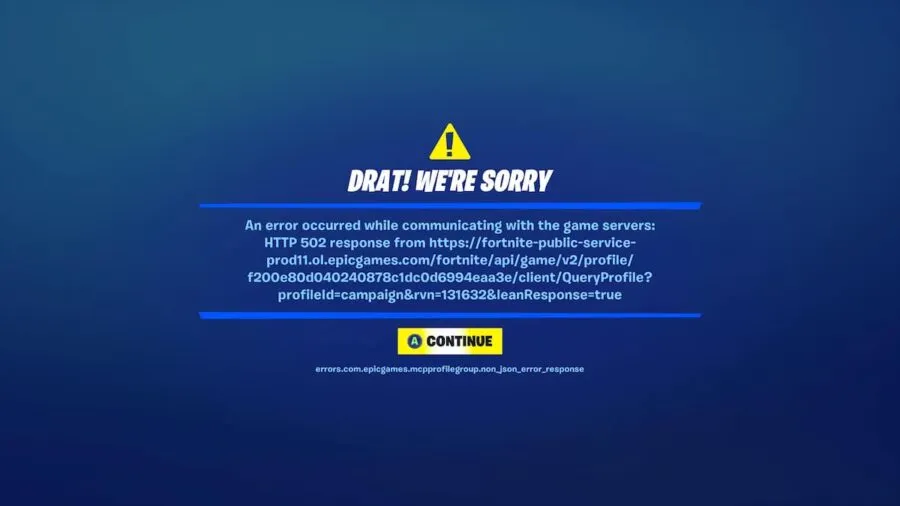
В любой большой игре, которая требует, чтобы игроки были полностью подключены к Сети, такой как Fortnite, может произойти много чего, что пойдет не так. Есть несколько кодов ошибок, которые могут появиться, и каждый из них означает что-то свое. Мы рассмотрим, что означает каждый код и как устранить проблему, не обращаясь в справочную службу.
Коды ошибок подключения Fortnite
 Изображение через Epic Games
Изображение через Epic Games
ошибки. com. epicgames. common. server_error
Это общая проблема с подключением, которая может быть связана либо с подключением игрока к Интернету, либо с проблемой сервера.
Ошибка 91
Эта ошибка возникает из-за отключения или невозможности присоединиться к группе. Если это проблема с отключением, игрокам необходимо будет проверить игровые файлы в настройках лаунчера. В противном случае игроки могут изменить свой статус участника на приватный, чтобы присоединиться к группе.
Ошибка 93
Как и ошибка 91, эта ошибка возникает из-за отключения или невозможности присоединиться к группе. Для этой ошибки нет окончательной причины. Есть несколько решений, которые, похоже, работают для многих людей:
- Сбросьте свой скин.
- Переключите режим вечеринки между общедоступным и приватным.
- Присоединяйтесь к своим друзьям через список друзей Epic Games, а не через список Fortnite.
AS-3
Вообще нет связи. Обработайте это точно так же, как и первую ошибку.
IS-0005
Эта ошибка вызвана невозможностью подключения к программе запуска Epic Games. В этой ситуации игрокам следует проверить статус сервера Epic Games. В качестве альтернативы, это может быть проблема с VPN, прокси-серверами или брандмауэрами. Убедитесь, что все они отключены во время игры.
LS-0005
Эта ошибка вызвана проблемой с разделением и исправлением. Более чем вероятно, это означает, что либо сервер Epic Games не работает, либо интернет у игрока слишком медленный или отключен.
LS-0015
Эта ошибка обычно возникает из-за проблемы с Интернетом плеера. Игрок должен сначала проверить, подключена ли консоль или ПК к Интернету. Затем проверьте статус интернет-службы, чтобы убедиться, что служба не отключена. Наконец, проверьте скорость Интернета. Если скорость низкая или прерывается, попробуйте использовать проводное подключение к консоли или ПК.
Ошибки запуска Fortnite и Коды ошибок
 Изображение через Epic Games
Изображение через Epic Games
Белый экран Epic Games Launcher
Если у игроков никогда не загружается экран запуска, это означает, что веб-кэш заполнен. Игроки могут очистить кэш от C:UserPC-NameAppDataLocalEpicGamesLauncherSaved .
Ошибка 0
Вместо запуска Fortnite эта ошибка попросит игрока перезапустить клиент. Игрокам, получающим эту ошибку, необходимо будет проверить игровые файлы в настройках лаунчера или запустить командную строку от имени администратора. Командная строка — «sfc/scannow».
Ошибка 500
Ошибка 500 возникает, когда игра не может запуститься. Это одна из печальных ошибок, которая не может быть исправлена со стороны игрока. Просто сообщите о проблеме, чтобы убедиться, что Epic Games сможет исправить ее со своей стороны.
Ошибка 30005
Эта ошибка не позволяет игрокам запускать игру из-за ошибки в программном обеспечении, предназначенном для предотвращения мошенничества игроков. Чтобы решить эту проблему, игрокам нужно будет войти в program files и далее в раздел EasyAntiCheat. Затем удалите файл. sys внутри.
Различные коды ошибок Fortnite
 Изображение через Epic Games
Изображение через Epic Games
bad_module_info перестал работать
Эта ошибка, вероятно, означает, что какое-то программное обеспечение устарело или повреждено. Игроки могут проверить свои игровые файлы или изменить настройки полноэкранного режима, чтобы упростить запуск игры. Однако, если это не решит проблему, игрокам может потребоваться обновить драйверы своих графических карт или Windows.
CE-34878-0
Эта ошибка приводит к сбою PS4. Игрокам нужно будет либо обновить свою PS4, либо перезапустить ее.
CE-40852-9
Эта ошибка не позволяет PS4 запустить игру. Чтобы исправить это, игроки должны дважды проверить свое подключение к Интернету и убедиться, что их IP-адрес правильный.
Эта ошибка возникает из-за того, что игроки не могут загрузить на ПК. Игроки могут исправить это, запустив программу запуска Epic Games от имени администратора.
IS-BV04
Эта ошибка появляется из-за сбоя при проверке сборки. Чтобы решить эту проблему, перейдите в раздел Свойства жесткого диска. Затем убедитесь, что файлы Epic Games относятся к типу NTFS. Если они помечены как FAT32, их необходимо преобразовать в NTFS.
SU-PQR1603
Это ошибка самообновления. Игроки могут исправить это, перейдя в раздел Свойства программы запуска Epic Games и добавив «-SkipBuildPatchPrereq» в конец вкладки Цель.
Копирование информации с сайта greednews.su разрешено только при использовании активной гипер ссылки на новость, спасибо за то что цените наши авторские права!
Поделиться ссылкой:
Ещё интересные статьи:

Автор сайта Малов Евгений 1982 г.р.
Закончил КСК КБГУ и СГА Нальчик в 2004
Работал в газете Северный Кавказ визуальным редактором
Занимаюсь разработкой сайтов и пишу тексты
Оценить статью:
![]() Загрузка…
Загрузка…
Перейти к содержанию
На чтение 3 мин Просмотров 57 Опубликовано 23.04.2021
Были некоторые отчеты, в которых игроки не могут присоединиться к группам, и отображается сообщение об ошибке « Не удалось присоединиться к группе ». Это соответствует коду ошибки 91 . Это неприятная ситуация для игроков, потому что, по нашему мнению, многопользовательские онлайн-игры лучше всего проводить с друзьями. Чтобы решить эту проблему и продолжать играть на вечеринках по сети, см. Решения, перечисленные ниже.

Содержание
- Метод 1: перезапустить игру
- Метод 2: Спам приглашает друзей присоединиться к вечеринке
- Метод 3. Установите конфиденциальность игры на частную
- Метод 4: Добавление друзей с помощью Epic Game Launcher
Метод 1: перезапустить игру
Иногда может возникнуть проблема с подключением к игре. Поэтому лучше перезапустить игру, чтобы установить новое соединение с сервером. Для этого выполните следующие действия.
- Найдите три горизонтальные линии в правом верхнем углу главного меню Fortnite и щелкните их.

- Далее, вы увидите раскрывающийся список значков, нажмите значок питания , чтобы выйти из сеанса игры.
- Чтобы снова запустить Fortnite, щелкните значок игры. Если проблема не исчезнет, см. Решения ниже.
Метод 2: Спам приглашает друзей присоединиться к вечеринке
Некоторые игроки преодолели эту проблему путем рассылает спам приглашения своим друзьям, с которыми они хотят поиграть. См. Шаги ниже.
- Если у вас есть Fortnite выполняется, вы попадете в главное меню игры.
- Слева и справа от вашего персонажа будут пустые слоты со знаком , парящего над слоты.

- Щелкните значок плюса .
- Вы увидите список своих друзей, приглашайте друзей отсюда, перейдя к тегу игрока вашего друга и нажав квадратную кнопку .
- Если ваш друг не может присоединиться к вечеринке, продолжайте рассылать спам-приглашения, пока он не сможет это сделать.
Метод 3. Установите конфиденциальность игры на частную
Если вы столкнулись с этой проблемой даже после того, как попробовали все вышеперечисленные решения, заставьте хоста (тот, который отправляет приглашения другим) установить конфиденциальность своей игры на частную. Для этого выполните следующие действия.
- Щелкните три горизонтальные линии в правом верхнем углу главного меню Fortnite.
- В левой части списка, который появляется после щелчка, вы увидите параметр конфиденциальности . Выберите его.

- Установите конфиденциальность как конфиденциальную, а затем пригласите своих друзей.
- Кроме того, скажите людям, которых вы хотите пригласить, установить конфиденциальность в личных целях, а затем попытайтесь присоединиться к группе.
Метод 4: Добавление друзей с помощью Epic Game Launcher
Если все вышеперечисленные решения не помогли, используйте программу запуска эпических игр, чтобы добавить друга и пригласить оттуда. Для этого выполните следующие действия..
- Откройте Epic Game Launcher, дважды щелкнув его значок .
- Вы увидите Параметр «Друзья» слева от меню запуска. Щелкните по нему.

- Вы увидите значок человека со знаком плюс. Щелкните по нему.
- Вам нужно будет ввести адрес электронной почты или эпическое имя человека, которого вы хотите добавить.
- Пригласите человека поиграть с ним на вечеринке .
You may encounter Fortnite error code 91 while trying to join a lobby. This problem is very common among different devices such as PC, Nintendo Switch, Xbox, and PlayStation due to connectivity issues. This error code appears because the game is facing issues connecting to the servers. Here are some fixes that can potentially solve this issue.
Key Takeaways
- You’ll encounter Fortnite error code 91 when the game is unable to join a lobby.
- This mostly happens due to limited internet connectivity, corrupted game files, or improper internet settings.
- You can try the following fixes to resolve Fortnite Error 91:
- First, check the Fortnite server status can detail the current party issues causing this error.
- You should have a stable internet connection. A wired connection is preferable to a wireless connection.
- If you are playing on a console, be sure to check if Cross-Platform Play is on.
- Restart your Modem/Router, as a faulty connection can also be a cause of this error sometimes.
- Ensure that your internet connection is not running on NAT type 3.
- Join a private party and see if it fixes the error.
- Verifying game files to repair the game files can be very helpful.
- Reinstall Fortnite as a last resort to get rid of errors.
Checking the Fortnite Server Status
One of the reasons for this error could be that millions of players play Fortnite each day at the same time, which causes issues. To solve these issues, the server goes under maintenance occasionally, which causes issues in the game.
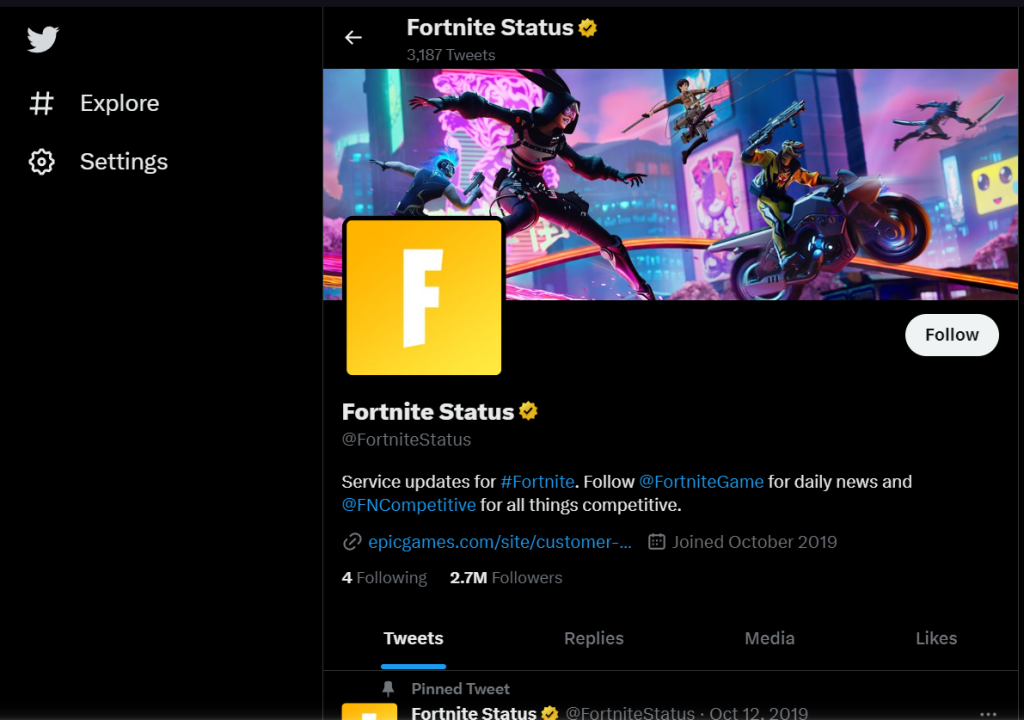
So you should consider checking the server status before applying any fixes. You can visit the official Fortnite Twitter page for constant updates about server issues and bug fixes. You can also visit Epic Games to see Realtime updates of Fortnite Servers.
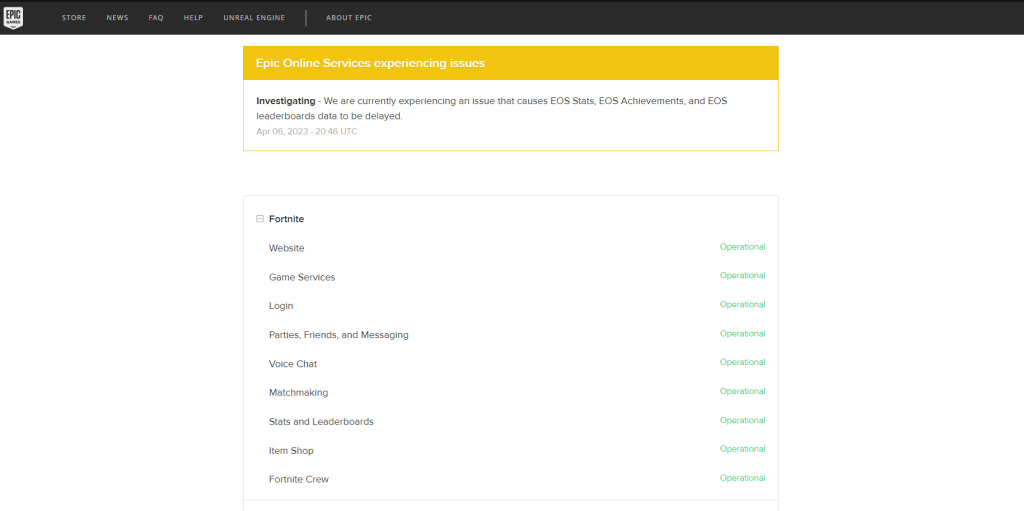
Turning Crossplay ON
If you are playing Fortnite on console devices like Xbox, Playstation, or Nintendo Switch, then you might be experiencing party issues due to trying to connect with players from other platforms. Cross Platform play allows players across devices to connect. Here’s how you can turn Crossplay ON in Fortnite.
- In the lobby, click the button in the top left corner.
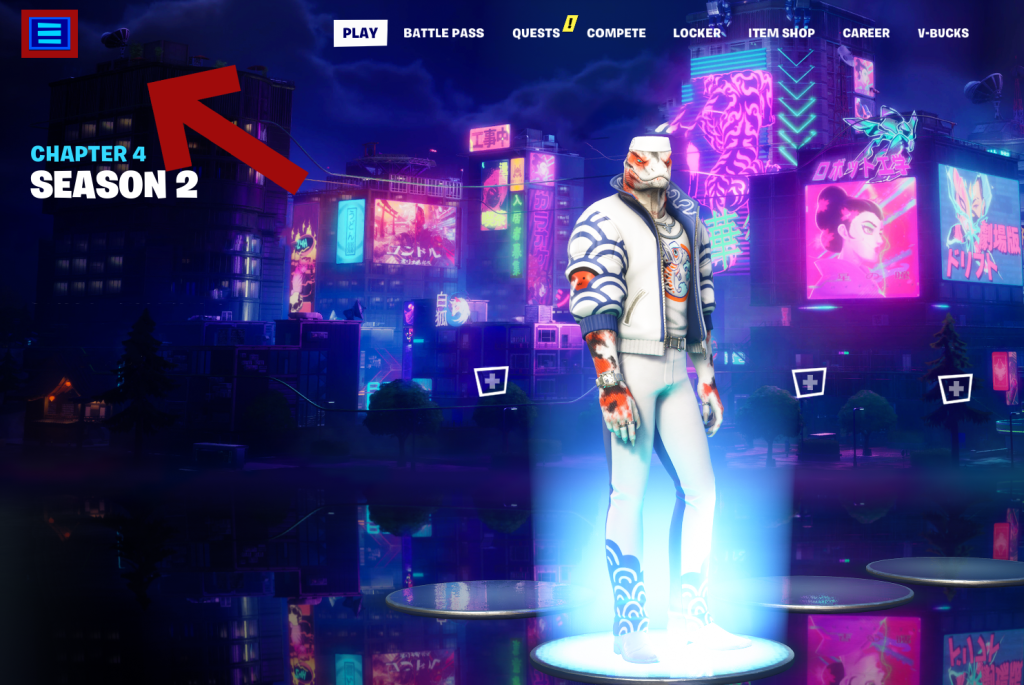
Opening Options Tab. - Now click the gear icon and click settings.
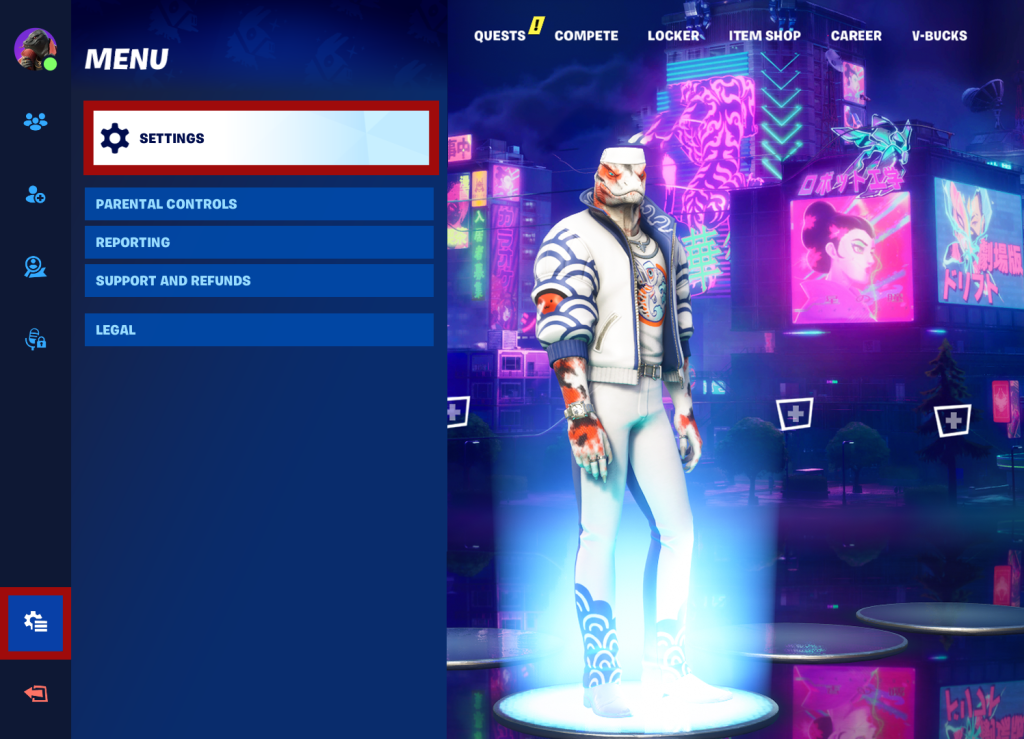
Opening Fortnite Settings. - In the account and privacy tab, scroll down to Gameplay Privacy and click yes on Cross-Platform Play to turn it ON.
Configure NAT Type 3
NAT stands for Network Address Translation. It is a set of processes that translate your Private Internet Protocol or IP to a single Public Internet Protocol or IP. NAT type 3, or NAT is strict, is the most strict type of NAT setting that blocks all data traffic transfer from your Local Network. This is also the safest setting as it protects from almost every potential attack against your PC.
It sure has security benefits, but it also has some disadvantages. It prevents devices connected to your network from communicating and blocks your access to join other servers online. So this can be one of the root causes behind errors like Fortnite Error Code 91. This can also lead to constant lag, connectivity, and server accessibility issues.
Turning your System’s Network Discovery ON is the easiest way to change your NAT type to a less secure one with better internet speed and fewer connectivity issues. You can follow these easy-to-do steps that we’ve explained below.
- Open the Start Menu, search Control Panel, and open it.
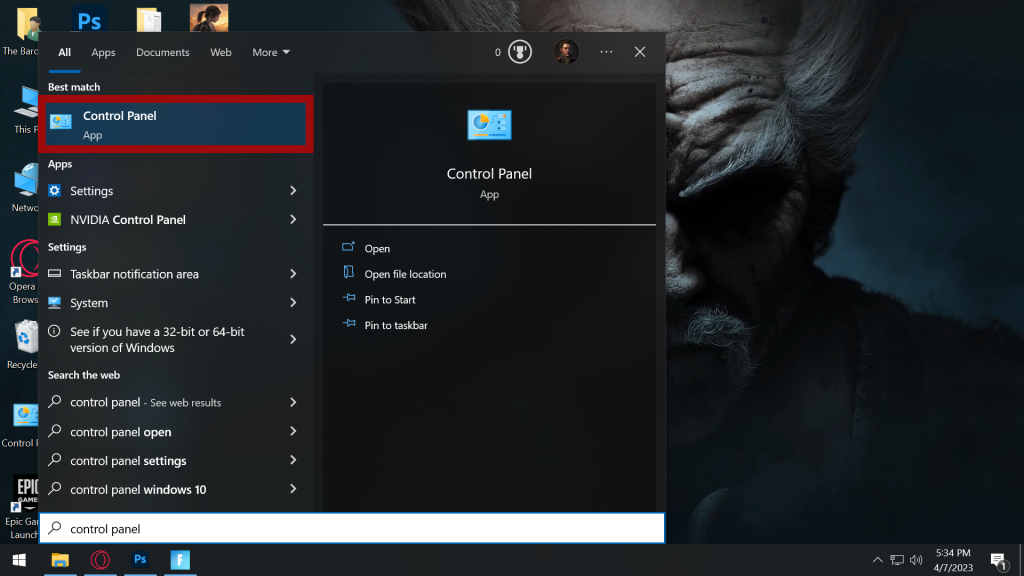
Opening Control Panel. - In the Control Panel, click Network and Sharing Center.
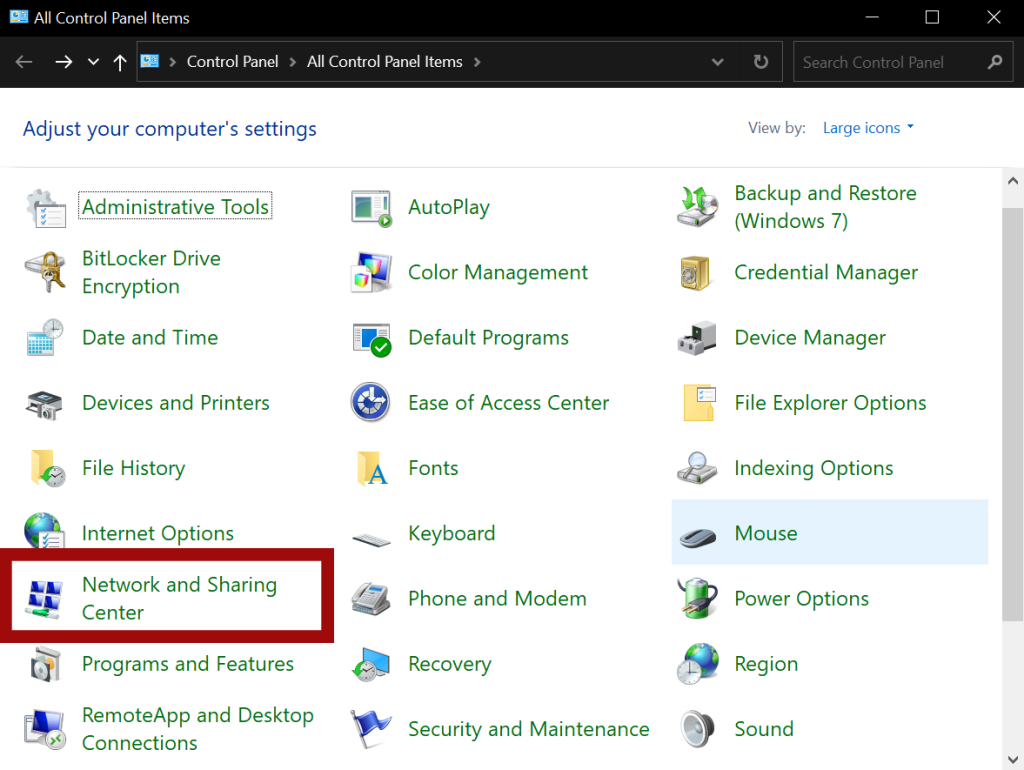
Opening Network and Sharing Center. - On the left side, click Change Advanced Sharing Settings.
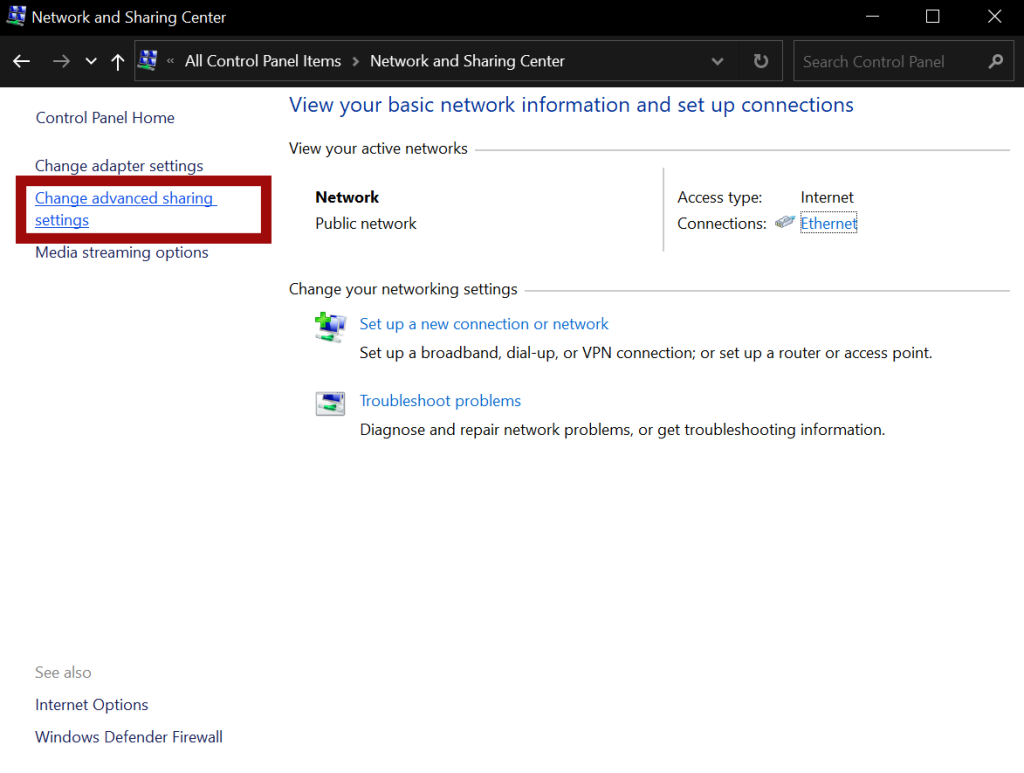
Opening Advanced Sharing Settings. - Then click on Turn on Network Discovery and click save changes.
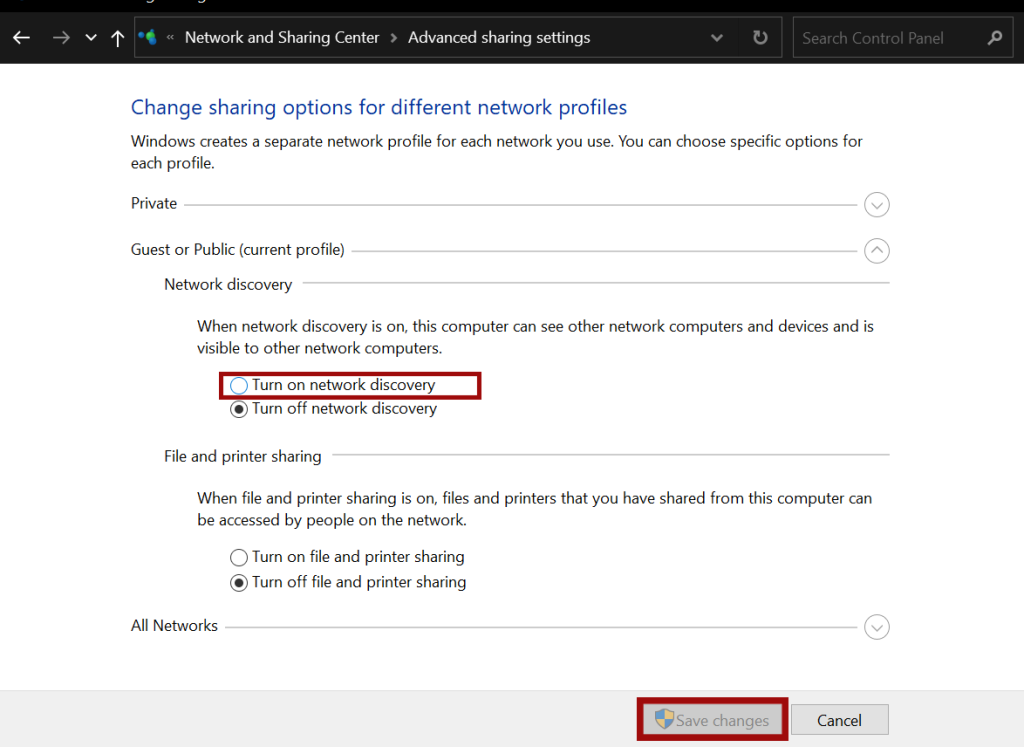
Changing Advanced Sharing Settings.
Verifying Your Game Files
If these methods are still not solving the issue, you might have corrupted or missing game files, which can be the root cause of this problem. You can verify and fix these files using the Epic Games Launcher without downloading and installing the whole game all over again. Here are the steps to verify game files on epic games launcher.
- Open Epic Games, and go to the Library section.
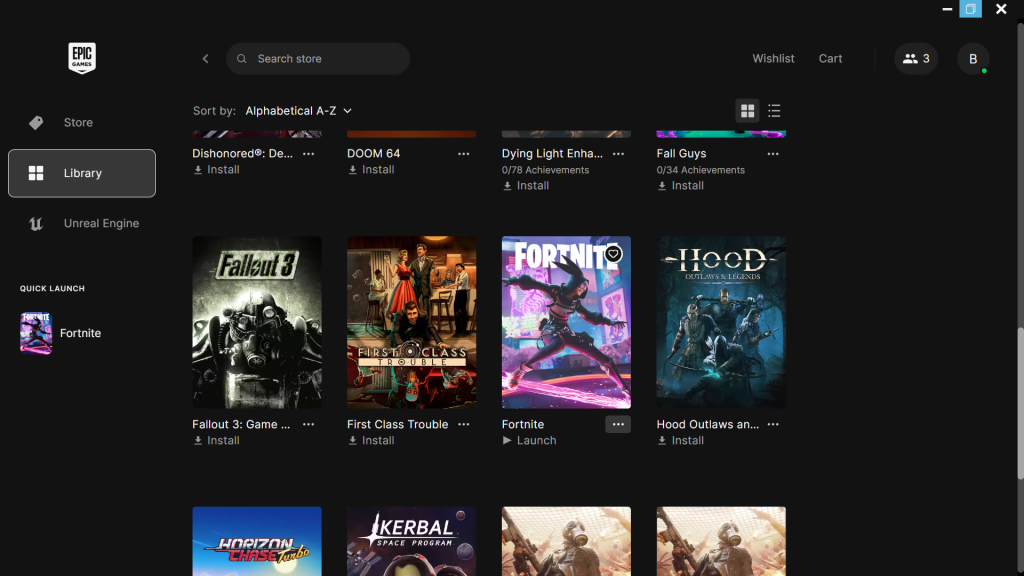
Opening Epic Games Library Section. - Then click on the 3 dots button under the Fortnite icon after finding it.
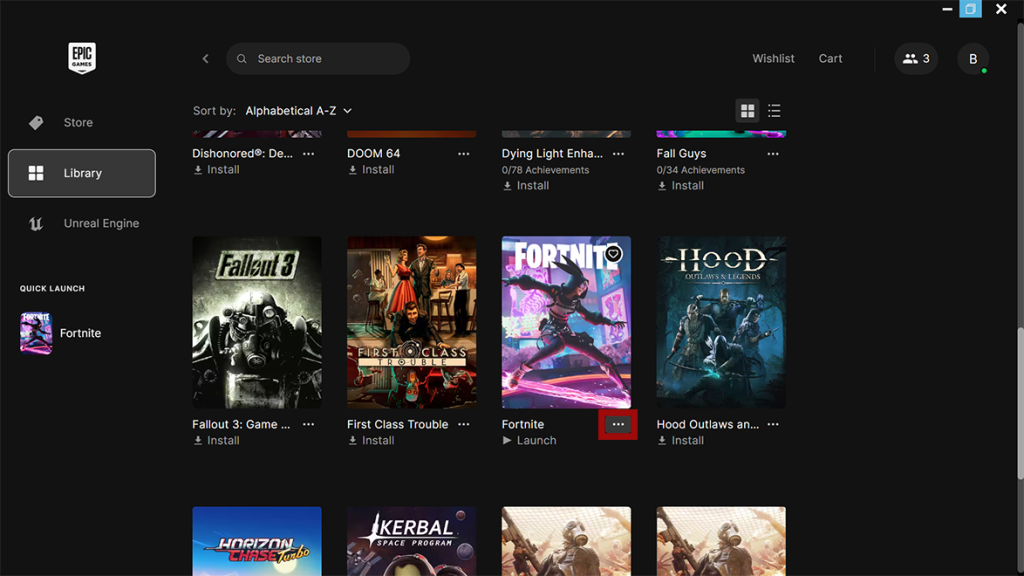
Opening the App Options. - Click on Manage just below options and click on verify files.
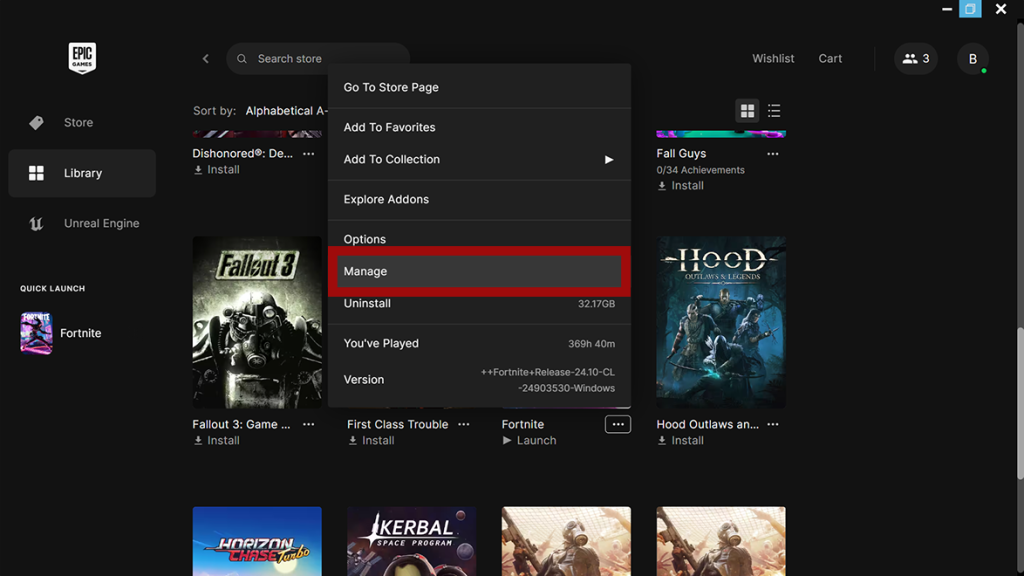
Opening the App Options. - The Epic Games Launcher will then verify the files and automatically fix the corrupted files.
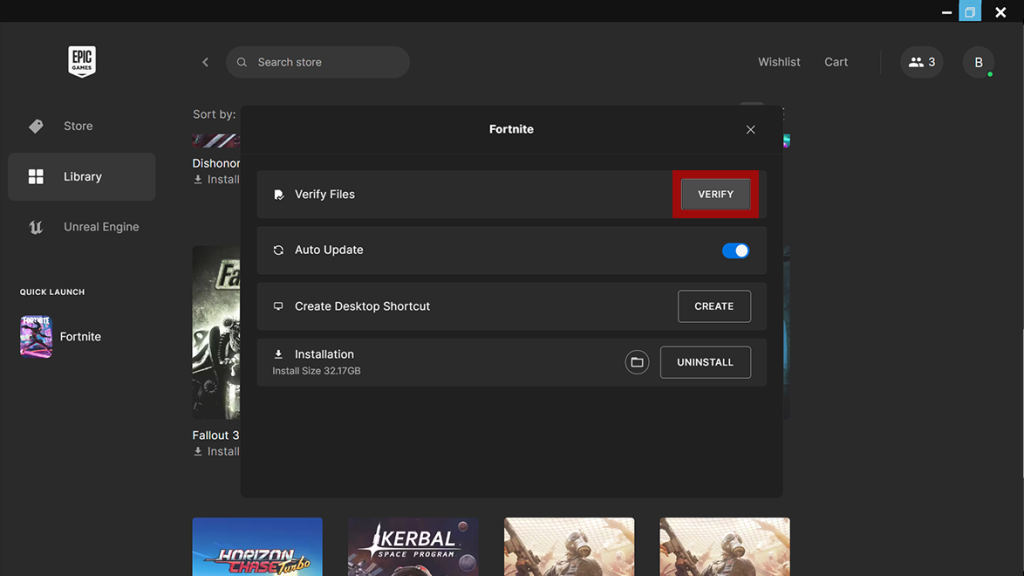
Verifying the Game Files. - After verifying, relaunch the game and check if the error has been fixed.
Reinstalling Fortnite
If none of the methods above have solved the Fortnite Error Code 91, then the last course of action is to reinstall Fortnite. Sometimes Reinstalling is the only way to solve certain errors. Here is the whole procedure to reinstall Fortnite:
- Open Epic Games Launcher and go to the library Section.
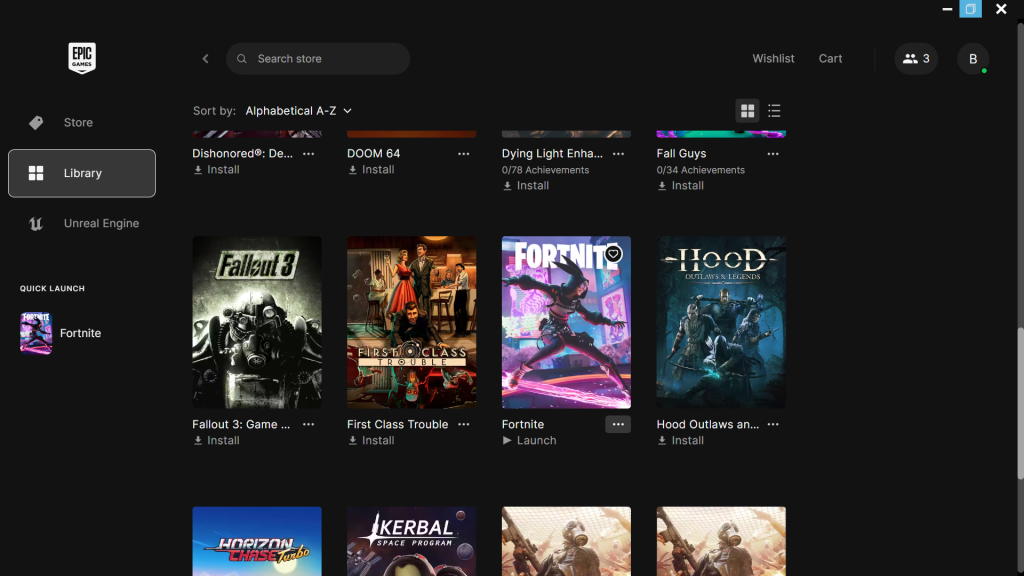
Opening Libraries Section in Epic Games Launcher. - Click the 3 dots button under the Fortnite icon.
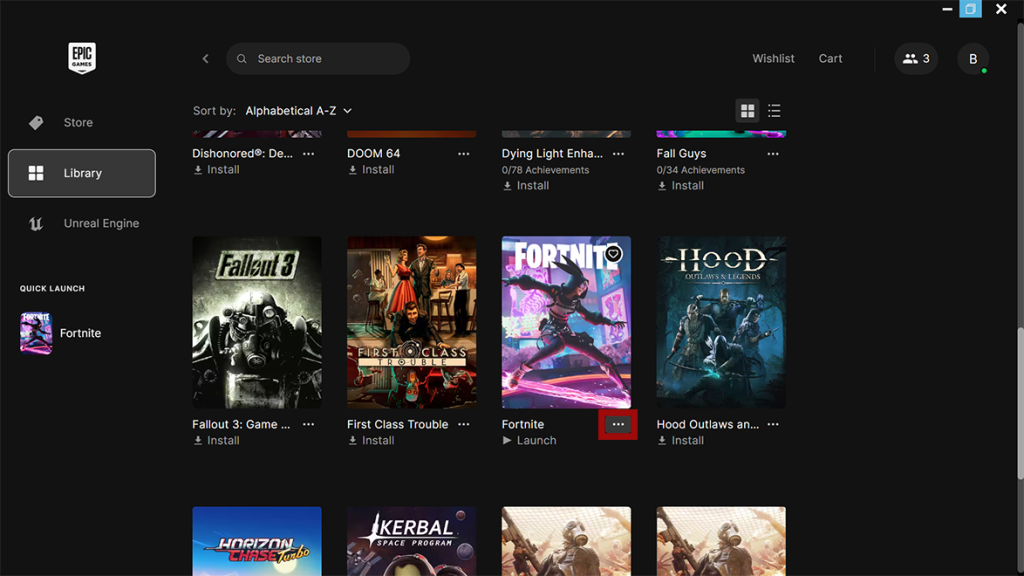
Opening the App Options. - Finally, go to Manage and click on Uninstall.
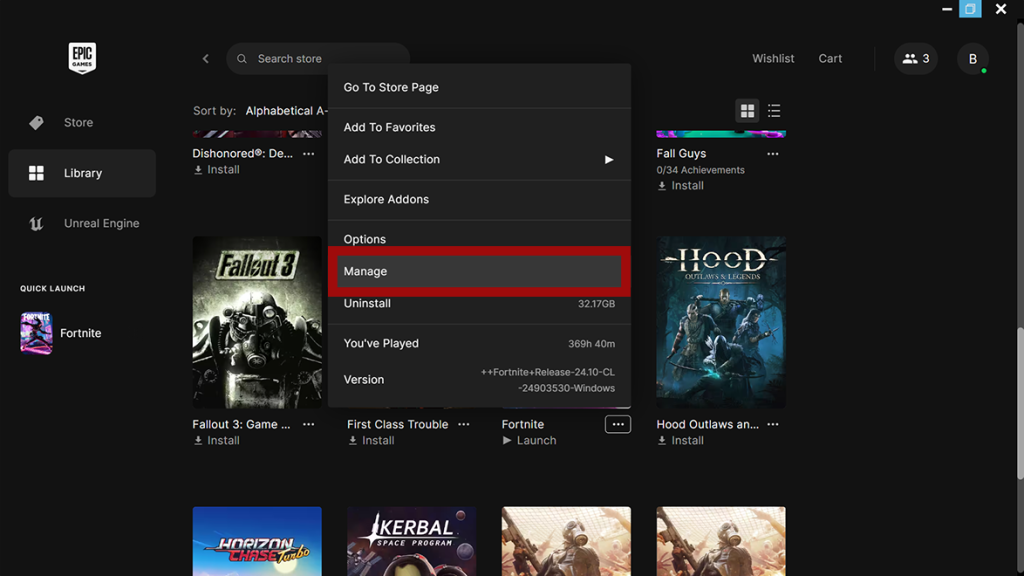
Opening the App Options. - After the game is uninstalled, reinstall the game.
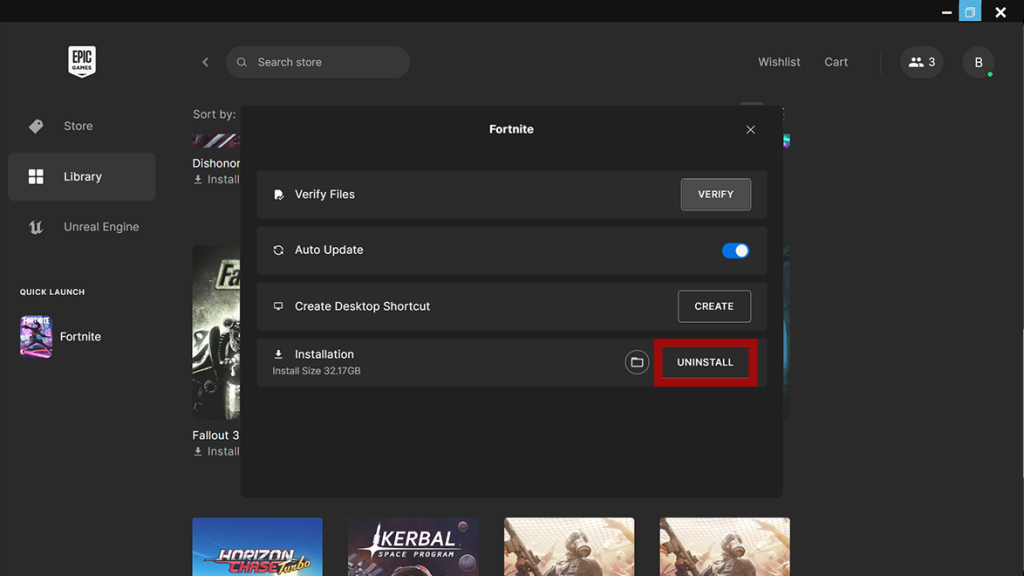
Uninstalling the Game
Contact Epic Games Support
if the issue persists even after applying all these methods, then don’t hesitate to get in touch with Epic Games support, as they are always available to help players out. You can contact support by visiting Fortnite Help Center.
Fortnite Error Code 91 — FAQs
How can I check if the issue is server related or not?
Visit the Epic Games Status Page and check if everything is working fine. If there is a server outage, it will be stated there.
Does reinstalling Fortnite fix the Fortnite error code 91?
Reinstalling Fortnite can work as sometimes the game’s files are corrupted. Reinstalling is supposed to be a last resort solution, and it is extremely recommended to apply other fixes first.
Why does the Fortnite Error Code 91 occur?
The Fortnite error code 91 occurs due to connectivity issues such as slow or poor internet speed, corrupted files, etc.
Here are our other related error guides:
- SOLVED: Fortnite Unrecoverable Error [2023]
- 7 Ways To Fix Fortnite Matchmaking Error
- Epic Games: Socket Open Error [FIXED]
Was this article helpful?
Thanks! Do share your feedback with us. ⚡
How could we improve this post? Please Help us. ✍
![]()
Ayyoun is a passionate technology and gaming enthusiast who loves to help others experience the same enthusiasm through his content. With over 4 years of professional writing experience and 15 years of gaming experience, he’s always in search of the next best thing people want to know about. He’s mostly into the horror genre and his favorite games include Silent Hill, Resident Evil, and Hunt Showdown…the list goes on friends. Better save your stash of coffee cuz he might gulp it down before you could say «Expelliarmus».
Обновлено Июнь 2023: остановите эти сообщения об ошибках и устраните распространенные проблемы с помощью этого инструмента. Получить сейчас в эту ссылку
- Скачайте и установите программного обеспечения.
- Он просканирует ваш компьютер на наличие проблем.
- Затем инструмент исправить проблемы которые были найдены.

Код ошибки 91 время от времени появляется во время игры в Fortnite. Обычно это происходит, когда вы пытаетесь присоединиться к группе другого игрока. Вы либо увидите сообщение «Игра в настоящее время не отвечает на запросы на присоединение. Повторите попытку позже» или «В настоящее время Party Services испытывает технические трудности».
Эта ошибка, похоже, не зависит от того, какую платформу вы используете. Игроки сообщают об этой ошибке на Xbox One, Playstation 4, Nintendo Switch и ПК. Код ошибки 91 обычно возникает, когда игровые серверы испытывают технические неполадки.
Есть несколько вещей, которые вы можете попробовать, чтобы избавиться от этой ошибки. Имейте в виду, что эта проблема обычно возникает не по вашей вине, и вы, возможно, не сможете справиться с ней самостоятельно.

- Проблемы с игровым сервером
Чаще всего коды ошибок Fortnite вызваны проблемой, не зависящей от игрока. Если раньше вы могли играть в Fortnite, но теперь получаете код ошибки 91, возможно, это проблема с сервером. В этом случае просто подождите, пока проблема не исчезнет сама по себе.
Проблемы с сервером, такие как проблемы с партиями, быстро устраняются разработчиком, поэтому наберитесь терпения и попробуйте поиграть в игру позже.
- Проблема с локальной сетью
В других случаях ошибки Fortnite могут быть вызваны не отвечающим устройством локальной сети, таким как модем или маршрутизатор. Хотя не существует надежного способа полностью устранить проблемы с электронными устройствами, вы можете уменьшить вероятность ошибок, регулярно перезагружая модем или маршрутизатор.
Если вы проверили вышеуказанные причины и не видите, что они являются корнем проблемы, вам необходимо устранить неполадки в локальной сети.
- Ошибка приложения случайной игры
Любое приложение может время от времени иметь ошибки или баги. Эти ошибки могут быть временными, и их можно устранить, перезапустив приложение, компьютер/консоль или и то, и другое.
Как решить код ошибки Fortnite 91?
Обновлено: июнь 2023 г.
Этот инструмент настоятельно рекомендуется, чтобы помочь вам исправить вашу ошибку. Кроме того, этот инструмент обеспечивает защиту от потери файлов, вредоносных программ и аппаратных сбоев, а также оптимизирует работу вашего устройства для достижения максимальной производительности. Если у вас уже есть проблема с компьютером, это программное обеспечение может помочь вам решить ее и предотвратить повторение других проблем:
- Шаг 1: Установите инструмент восстановления и оптимизации ПК. (Виндовс 10, 8, 7, ХР, Виста).
- Шаг 2: Нажмите Начать сканирование чтобы определить, какие проблемы вы испытываете с вашим компьютером.
- Шаг 3: Нажмите Починить всечтобы решить все проблемы.


Проверьте файлы
Поврежденный файл также может быть причиной кода ошибки Fortnite 91. Часто вы получите прямое сообщение о том, какой файл отсутствует или поврежден, но не всегда. Поэтому вам, возможно, придется проявить инициативу и проверить правильность всех файлов.
Это очень просто, по крайней мере, если вы играете на ПК. Запустите программу запуска Epic Games и перейдите в настройки. В меню «Настройки» нажмите «Проверить». Этот инструмент сообщит вам, все ли файлы присутствуют или нет.
Проверьте/восстановите подключение к Интернету
Если ошибка сохраняется даже после перезапуска игры и устройства, необходимо проверить подключение к Интернету. Проблема может быть связана с вашим модемом или маршрутизатором. Выключите роутер и повторите попытку.
- Отключите модем или маршрутизатор и подождите 60 секунд.
- Включите его и попробуйте поиграть в Fortnite.
- Для сотовых телефонов, которые используют сотовую связь, просто отключите их, а затем снова подключите, прежде чем пытаться снова.
Перезапуск Фортнайт
Эта ошибка обычно возникает из-за ошибки, которая может вызвать проблемы с подключением. Просто закройте игру и перезапустите ее, чтобы увидеть, возникает ли ошибка снова.
Перезагрузите ваше устройство
Еще одно быстрое решение проблемы с кодом ошибки 91 в Fortnite — перезагрузить устройство, на котором вы играете.
Перезагрузите компьютер, консоль или мобильное устройство, а затем запустите Fortnite после перезагрузки. Обычно это решает проблему для многих игроков.
ОДОБРЕННЫЙ: Чтобы исправить ошибки Windows, нажмите здесь.
Часто задаваемые вопросы
Этот код ошибки Fortnite 91 обычно появляется, когда игрок пытается присоединиться к группе другого игрока. Иногда в игре также появляется следующее сообщение: «Группа в настоящее время не отвечает на запросы о присоединении. Пожалуйста, повторите попытку позже» или «Служба вечеринки в настоящее время испытывает технические трудности.
Выйдите из Fortnite на выбранном вами устройстве. Перезапустите игру. Попробуйте присоединиться к вечеринке еще раз. Да, это проверенный прием, который может помочь вам обойти это сообщение об ошибке.
Если вы не можете присоединиться к вечеринке с друзьями из-за сообщения об ошибке 91, основная причина может быть вне вашего контроля, например проблема с сервером. Иногда игровые серверы могут отключаться из-за технических проблем, технического обслуживания или перегрузки.
- Проверьте, соответствует ли ваша система системным требованиям для запуска Fortnite.
- Проверьте файлы игры.
- Запустите программу запуска Epic Games от имени администратора.
- Обновите драйверы видеокарты.
- Отключите фоновые приложения.
- Исправьте распространяемые файлы Visual C++.
- Установите режим совместимости.
- Используйте DirectX 11.
Сообщение Просмотров: 403
